Satura rādītājs
Ir daudz iemeslu, kāpēc PDF failu konvertēt JPG attēla failā. Nozīmīgākais iemesls ir tas, ka jums nav nepieciešama ārēja lietojumprogramma, lai skatītu JPG attēla tipa failus citās ierīcēs, piemēram, mobilajā tālrunī vai viedajā televizorā u. c. Šajā pamācībā parādīts, kā konvertēt un saglabāt PDF failu kā JPG attēlu(-us) šāda(-u) iemesla(-u) dēļ.
Kā konvertēt un saglabāt PDF failu JPG attēlā(-os)
Ja vēlaties konvertēt portatīvo dokumentu formāta (PDF) failu(-us) uz JPG attēlu(-iem) failiem, neizmantojot tiešsaistes pārveidotāju, varat izmantot PDFill PDF bezmaksas rīkus, lai veiktu savu darbu.
PDFill PDF bezmaksas rīki tā ir fantastiska BEZMAKSAS programma, kas ļauj viegli manipulēt ar PDF failiem, un (pēc manām domām) tā būtu jāuzstāda jebkurā Windows datorā, kurā tiek izmantoti PDF dokumenti.
Vispirms ir nepieciešams lejupielādēt un instalēt PDFill PDF bezmaksas rīki Ja nezināt, kā lejupielādēt un instalēt PDFill PDF bezmaksas rīkus, uzziniet zemāk šajā rakstā: Kā lejupielādēt un instalēt "PDFill PDF Tools.
Izmantojot PDFill PDF bezmaksas rīkus, lai konvertētu PDF failus uz JPG attēliem:
Atvērt “ PDFill PDF rīki (bezmaksas) " lietojumprogramma.
Kad PDFill PDF bezmaksas rīki ir sākti, jūs varat apskatīt visas programmas funkcijas. Es atradu šo programmu pārsteidzošu, jo tā nodrošina dažas ļoti noderīgas funkcijas, ko veikt, ja jūs strādājat ar PDF failiem.

Kā pārveidot PDF par JPG.
1. Lai konvertētu jūsu PDF faila(-u) pārvēršana JPG attēlā(-os) , nospiediet " 10. Konvertēt PDF uz attēliem " pogu.

2. Tagad pārlūkojiet, lai atrastu PDF failu, kuru vēlaties konvertēt JPG, un nospiediet " Atvērt ”.
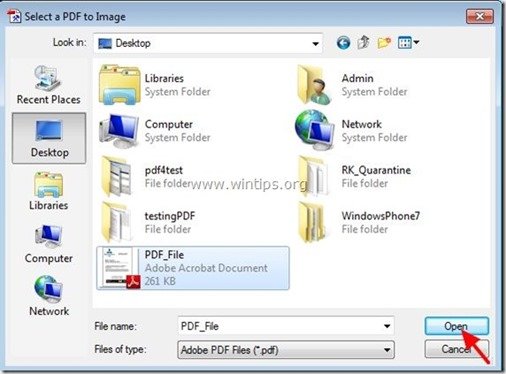
3. Pie " Konvertēt PDF uz attēliem " opcijas norāda:
- PDF lapu(-es), ko vēlaties konvertēt uz attēlu(-iem). (piemēram, "1 - 5"). Attēla izšķirtspēja (DPI) un krāsu dziļums (piemēram, "300" dpi). Attēla formāts (piemēram, JPG).
Piezīme: Šajā izvēlnē varat arī saglabāt PDF failus citos attēlu veidos, piemēram, png, jpg, bmp un tiff, izmantojot DPI opcijas.
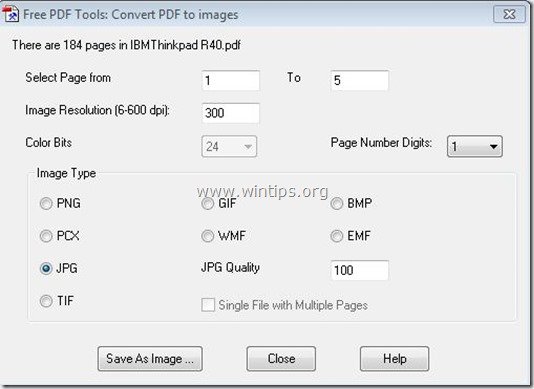
4. Saglabājiet PDF uz JPG: pēc izvēles iestatījumu pabeigšanas nospiediet " Saglabāt kā attēlu " pogu.
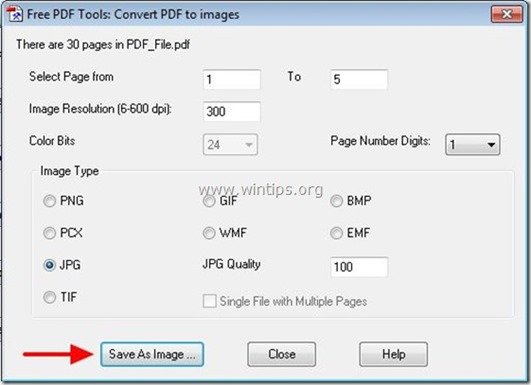
5. In " Saglabāt PDF kā attēlu failu " dialoglodziņā ievadiet attēla nosaukumu un vietu, kurā vēlaties saglabāt attēlus, un nospiediet " Saglabāt ”.
Padoms: Izveidojiet datorā mapi ar tādu pašu nosaukumu kā attēla nosaukums un saglabājiet tajā attēlus, lai pēc konvertēšanas/ierakstīšanas operācijas pabeigšanas tos varētu viegli atrast vai arhivēt.
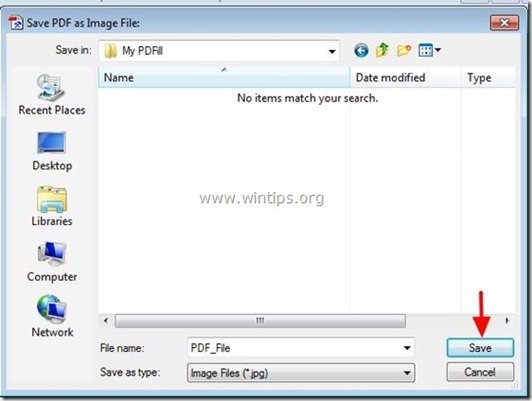
6. Pagaidiet, līdz konvertēšanas process ir pabeigts (programma mirgo), un nospiediet " Aizvērt ", lai pabeigtu programmu vai atkārtojiet pēdējos soļus, lai turpinātu PDF uz attēlu konversiju.
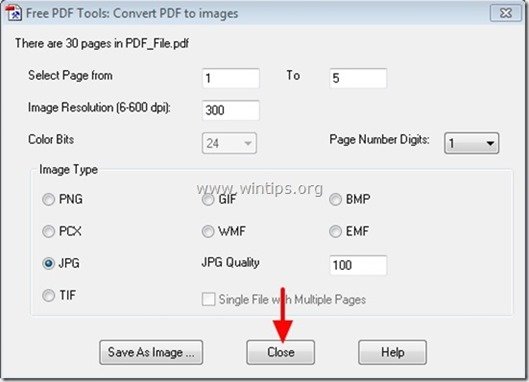
Tas ir viss. Vienkārši pārejiet uz mapi, kurā saglabājāt konvertētos PDF uz attēlu failus.
Kā lejupielādēt un instalēt "PDFill PDF Tools"
1. Lejupielādēt PDFill PDF rīkus* no šejienes:
Paziņojums*: Uzstādīšanas komplektā ir iekļauta pilnīga PDFill lietojumprogramma, tostarp PDFill PDF redaktora pārbaudes kopija, BEZMAKSAS PDF rīki un BEZMAKSAS PDF un attēlu rakstītājs.
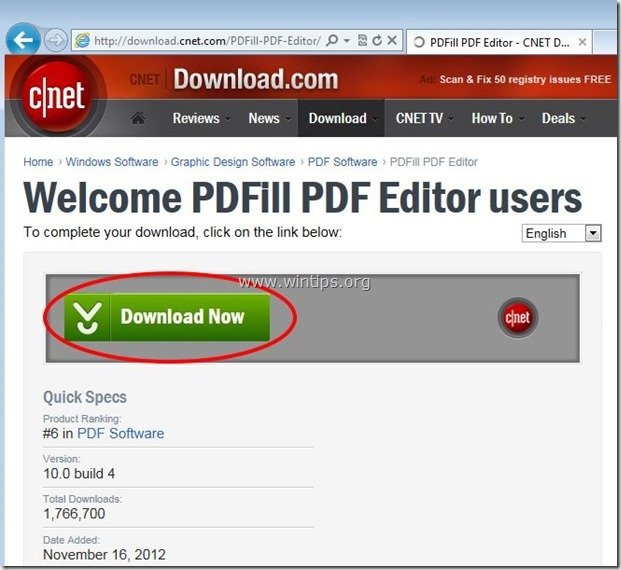 :
:
2. Saglabāt programmu datorā vai nospiediet " Palaist ", lai nekavējoties sāktu instalēšanu.

3. Prese " Jā " pie UAC brīdinājuma ziņojuma.
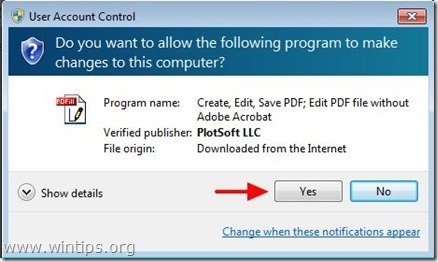
4. Prese " Nākamais ” uz sagaidīšanas ekrāna.

5. Pieņemt licences līgumu un nospiediet " Nākamais ”
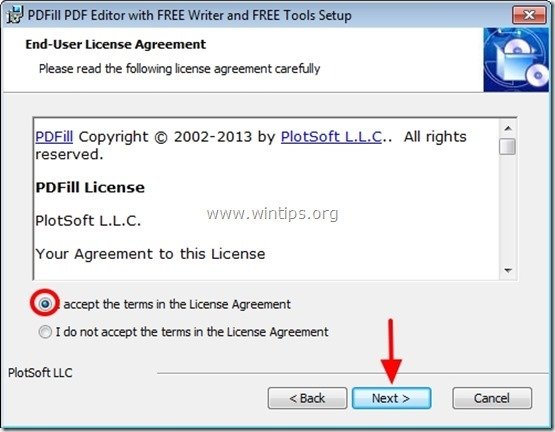
6. Atstājiet noklusējuma iestatījumu opcijas (vai mainiet tās atbilstoši savām vajadzībām) un nospiediet " Nākamais ”.
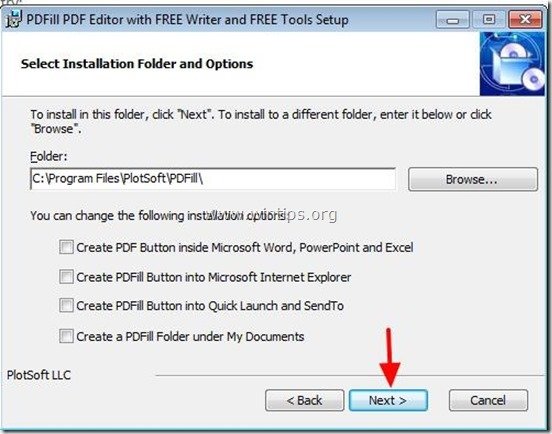
7. Prese " Uzstādīt ', lai sāktu instalēšanu.

8. Kad PDFill lietojumprogrammu instalēšana ir pabeigta, nospiediet " Apdare ". *
Paziņojums.*: Pēc instalēšanas instalētājs pārbauda un atjaunina Sun Java mašīnu.
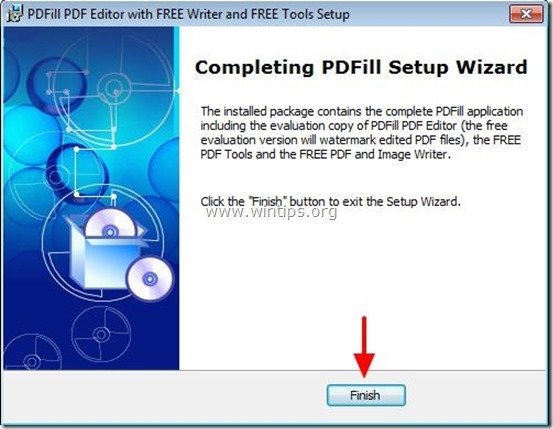
Piezīme: Jūs varat sākt strādāt ar PDFill PDF bezmaksas rīkiem, izmantojot:
- Divreiz noklikšķinot par " PDFill PDF rīki (bezmaksas) " ikona darbvirsmā Vai arī dodieties uz " Sākuma izvēlne > Programmas > PDFill > PDFill PDF rīki (bezmaksas) ”

Endijs Deiviss
Sistēmas administratora emuārs par Windows





